WPS如何批量删除文档中的图片?
1、首先,打开WPS文档,按CTRL+H快捷键调出查找替换弹框

2、然后,点击弹框中的”特殊格式“,再选择图形,此时“查找内容”输入栏中就会出现”^g",”替换为“中不输入内容
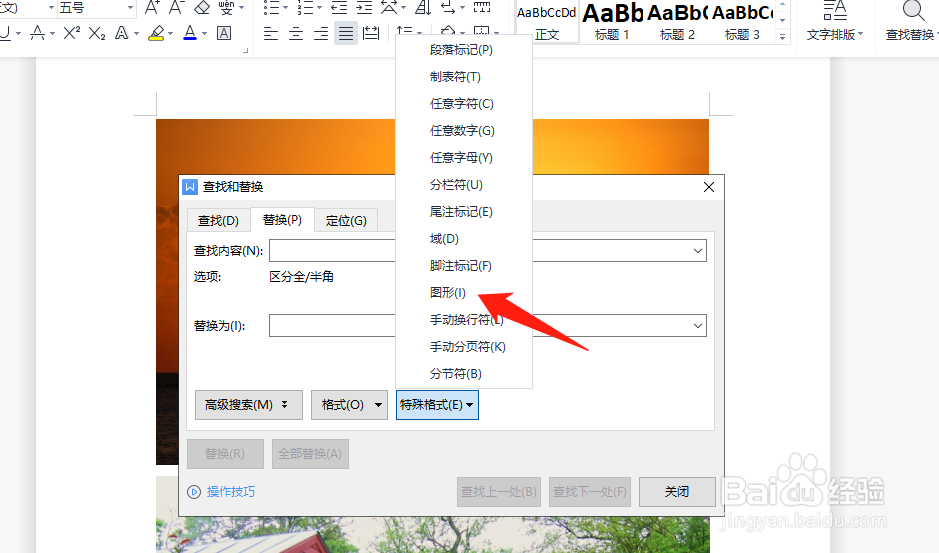
3、最后,点击“全部替换”,这样文档中的图片就删除了
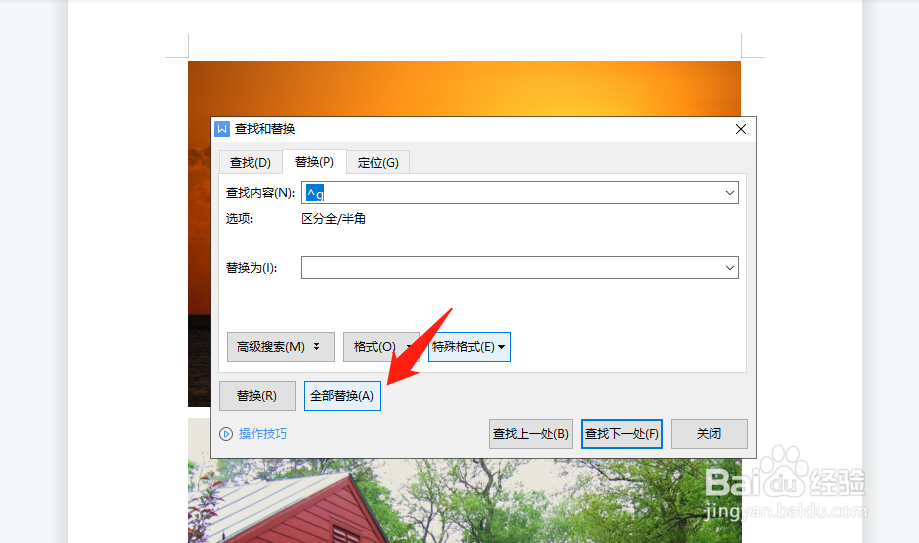

声明:本网站引用、摘录或转载内容仅供网站访问者交流或参考,不代表本站立场,如存在版权或非法内容,请联系站长删除,联系邮箱:site.kefu@qq.com。
阅读量:169
阅读量:87
阅读量:123
阅读量:22
阅读量:29